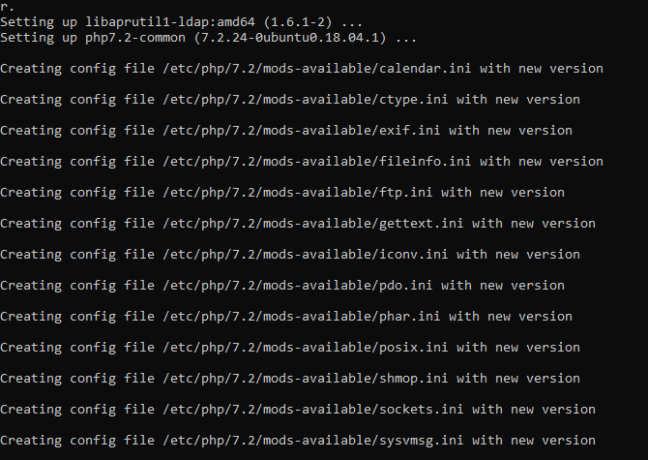Реклама
Заинтересовани сте за изградњу кућног веб сервера? Најједноставнији начин је инсталирање Линука на резервни рачунар. Захваљујући једноставности Линука, ово је једноставно, што вам омогућава приступачан начин за хостовање веб локација или блога.
Ево како да подесите Линук веб сервер.
Како направити свој сопствени веб сервер са Линуком
Да бисте направили Линук веб сервер који можете покретати од куће, требаће вам хардвер и оперативни систем. Поред тога, требало би да буде инсталиран софтвер за веб сервер и средство за приступ серверу са Интернета.
То можемо разбити на четири једноставна корака која можете следити да бисте направили свој сопствени Линук веб сервер.
- Пронађите стари / нежељени рачунар
- Инсталирајте Линук оперативни систем
- Постављање софтверског софтвера за веб сервер (Апацхе, ПХП, МиСКЛ)
- Дохвати сервер са интернета
Хајде да почнемо.
1. Пронађите стари рачунар за Линук веб сервер
Пре него што одаберете рачунар који ће се користити као веб сервер, мораћете да знате минималне захтеве оперативног система. Иако је Убунту популаран, није довољно лаган. Уместо тога, Лубунту 19.04 је јача опција. Ово је лакша алтернатива Убунту-у, изграђена на истом коду.
Преузимање:Лубунту 19.04
Лубунту системски захтеви
Лубунту 19.04 има минималне захтеве за:
- Двојезгарни процесор од 512МХз или бољи (препоручује се 1ГХз, за разлику од 2ГХз за Убунту)
- Системска меморија од 4 ГБ
- 25 ГБ слободног простора на чврстом диску
- Избор 32-битних (за старије рачунаре) и 64-битне верзије
Можда имате одговарајући стари рачунар на задњој страни фиоке или га покупите у продавници. Вреди напоменути да можете да инсталирате Линук веб сервер на Распберри Пи Како угостити своју веб локацију на Распберри ПиТреба да покренете веб локацију, али не можете да приуштите трошкове хостинга? Изградите сопствени веб сервер са ЛАМП уређајем са малим погоном Распберри Пи. Опширније . Овај мали рачунар кошта испод 30 долара и паметна је опција ако наиђете на проблеме са старим хардвером.
Такође, немојте бити ограничени на старе Виндовс рачунаре. Аппле Мацс и МацБоокс из ере пре 2006. године са ПоверПЦ процесорима могу покренути Линук.
Као и Убунту, Лубунту подржава широк избор видео картица, хард дискова и другог хардвера. Да бисте проверили да ли ће дистрибутер радити на вашем изабраном хардверу, покрените Ливе ЦД.
Ако планирате да покренете сервер 24/7, проверите да ли је у добро прозраченом простору. Боље је сместити га у климатизовану собу током лета када ће топлота бити непријатељ вашег сервера.
2. Инсталирајте Линук оперативни систем

Инсталирање Лубунту-а је једноставно. За почетак једноставно узмите ИСО датотеку и напишите је на ДВД или УСБ флеш уређај.
Преузимање: Лубунту
Ове слике диска имају најновије верзије софтвера, тако да би требало захтевати само малу надоградњу након инсталације. Користите 64-битну верзију ако је рачунар подржава или 32-битну верзију на неки други начин.
Када сте спремни, уметните инсталациони медијум у рачунар и поново га покрените. Ако вам је потребно да промените БИОС подешавања да бисте се стартовали са оптичког уређаја или УСБ-а, учините то. У неким случајевима се може отворити мени за избор медија за покретање.
Када је подигнут инсталациони медиј, изаберите Инсталл Лубунту. Када буде затражено, одаберите Преузмите исправке током инсталације и Инсталирајте софтвер треће стране и онда Обришите и користите цијели диск.
Имајте на уму да ће ово избрисати све остале оперативне системе на овом рачунару. Пратите остале опције према жељеним подешавањима. Шифрирање матичне мапе није мудро за пројекат веб сервера. Поново покрените систем након инсталације.
Након поновног покретања, проверите да ли постоје исправке. Иди на Систем> Администрација> Управитељ ажурирања> Инсталирајте ажурирања. Можда ћете требати поново покренути систем након инсталирања свих ажурирања које је пронашло.
3. Инсталирајте Линук веб сервер софтвер
Иако су друге доступне, већина веб локација ради на комбинацији Апацхе, МиСКЛ и ПХП (познатих као ЛАМП). Ово је слично ономе што смо препоручили инсталирање на Виндовс Како подесити властити ВАМП серверВАМП сервер је најлакши и безболни начин за подешавање Апацхе, МиСКЛ и ПХП на Виндовс за хостинг веб локација. Опширније .
Сва три алата могу се инсталирати путем софтверског центра. Покрените то путем Систем> Администрација> Синаптиц Пацкаге Манагер. Овде инсталирамо софтвер који нам је потребан.
Потражите и инсталирајте следећа имена пакета, од којих ће сваки садржавати различите предуслове: апацхе2, пхп5, пхп5-мискл, и мискл-сервер. Примените измене за инсталирање пакета.
Пакети ће се ускоро преузети и инсталирати. Инсталациони програм ће вас затражити за МиСКЛ лозинку „роот“. Није потребно поновно покретање.
Можете алтернативно инсталирати ове алате у командној линији. Отворите терминал затим:
судо апт инсталирати лампицу-сервер ^ -иТестирајте свој веб сервер!
Инсталацију можете тестирати тако што отворите Фирефок прегледач на вашем серверу и упутите се на УРЛ http://127.0.0.1/. Алтернативно, унос http://localhost/.
Требали бисте видети „Ради!“ порука која значи да се ваш веб сервер покреће! И Апацхе и МиСКЛ ће се покренути у позадини и покренути ће се при покретању система. Када веб сервер сада ради можете уређивати датотеке у / вар / ввв. Једноставно освежите прегледач да бисте видели промене уживо на вашем веб месту.
Проналажење локалне ИП адресе сервера
Иако је сервер функционалан, он мора бити видљив спољном свету. Због тога је важно да сервер буде у току са свим редовним закрпама.
Прво пронађите локалну ИП адресу сервера и подесите је на нешто на што ћете касније моћи да се позивате. Пронаћи ћете тренутну ИП адресу - додељену од вашег рутера - у пољу Мрежне информације.
Нађите ово кликом на вашу мрежну везу, а затим избором Информације о повезивању. Отвориће се оквир са вашом тренутном ИП адресом, картицом мрежног адаптера, емитованом адресом, гатеваи-ом и ДНС сервером. Запишите ИП адресу.
Затим уредите податке о вези како бисте добили статичку ИП адресу на вашој локалној мрежи. Десни клик поново, али овај пут идите на Уреди везе. Изаберите одговарајуће име адаптера (нпр. Етх1) и уредите та подешавања.
Изаберите ИПв4 и пребаците тастер Метод до Упутство. Кликните на Додати затим унесите податке из подешавања везе. Имајте на уму, међутим, ИП адресу ће требати унети другачије. Сачувајте прва три октета (бројеви између тачака), али последњи промените у велики број испод 254.
Важно је да се ручно додељена ИП адреса већ не користи у вашој мрежи. Ако нисте сигурни, одаберите високу ИП адресу попут 250. Ово ће бити ваша статична, локална ИП адреса.
Дељење Веб мапе
Доступно је неколико опција за приступ и уплоад датотека на ваш сервер. Да бисте илустровали важност дозвола за мапе, размотрите дељење веб мапе као опције.
Важно је користити ову методу само ако је ваш сервер на приватној мрежи. Будите сигурни да се нико не може повезати с њим и приступити вашој заједничкој мапи.
Започните опуштањем дозвола на веб мапи. Отворите терминал притиском на Цтрл + Алт + Т, а затим унесите:
судо цхмод 777 / вар / вввБиће вам затражено да унесете лозинку. Ако је тачно, дозволе ће се ажурирати.
Сада идите на претраживач датотека и пронађите /var/. Кликните десним тастером миша на ввв мапу, а затим изаберите Опције дељења и поништите избор. За безбедносне опције можете да га делите са или без лозинке. Изаберите Приступ за госте да делите фасциклу без захтева корисничког имена и лозинке.
Сада ћете ви или било ко други моћи да приступите датотекама без лозинке. Из тог разлога се препоручује дељење лозинком из безбедносних разлога. Такође одвојите тренутак за проверу Дозволите другима да стварају и бришу датотеке у овој мапи. Ово омогућава приступ писању из заједничког директорија.
Да бисте прегледали датотеке, идите на мрежну локацију //localhost/www.
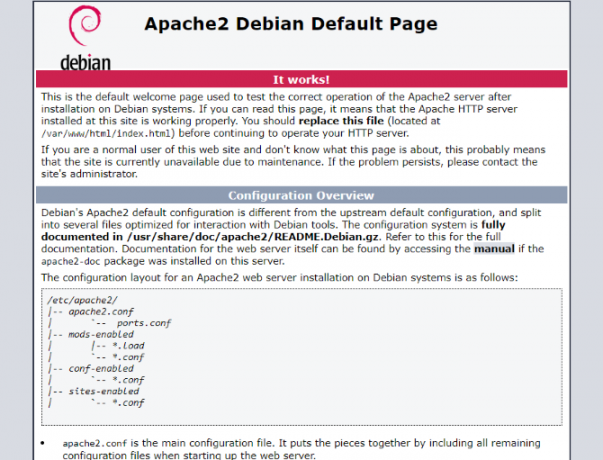
Обавештаваће вас лозинку или ће вам дозволити приступ директним датотекама, у зависности од ваших безбедносних подешавања. Ово су исте датотеке доступне путем вашег веб прегледача http://localhost/ (или било коју статичку ИП адресу коју сте поставили).
Набавите ваш Линук Сервер на мрежи помоћу просљеђивања портова
Сада имате ИП адресу, важан концепт за разумевање је прослеђивање порта. Свака појединачна особа повезана на Интернет стоји иза ИП адресе. За већину кућних веза (и многе пословне везе) ИП рачунара заправо није изложен интернету. –
Па како посетиоци ваше веб локације контактирају са вашим сервером? То радимо са прослеђивањем лука.
Портови на серверу су попут врата или прозора куће и као такви имају сигурносне импликације. Сваки порт ће вам омогућити приступ другој услузи која се покреће на серверу. Веб сервери подразумевано користе порт 80.
Да бисте то омогућили, мораћете да се пријавите на администратору страницу рутера. Погледајте детаље о томе у документацији уређаја (на неким рутерима је на полеђини штампана ИП адреса). Овде би требало да пронађете део који се зове Порт Форвардинг, или Апликације што ће вам омогућити правилно прослеђивање портова.
Проследите ТЦП порт 80 унутар ваше мреже на статичку ИП адресу коју сте поставили раније. Сваки рутер је другачији, зато потражите у упутству за употребу рутера како да га правилно поставите.
Дајте свом Линук серверу статички назив хоста
Већина кућних рутера повезује се на даватеља интернетских услуга путем онога што се назива а динамички ИП Шта је динамичка ИП адреса и како да је добијем? [Објашњена технологија] Опширније . То значи да ће се ИП адреса рутера која ће бити постављена јавности мењати након постављеног периода, обично недељу дана или тако нешто.
Овим путем је фантастични ДинДНС сервер који вам омогућава да поставите ДинДНС УРЛ за своју веб локацију. Захваљујући апликацији клијента, кад год се промени ваша јавна ИП адреса, УРЛ ће и даље указивати на ваш Линук сервер.
Дакле, посетиоци би требало да буду у могућности да посете ваш веб сервер из спољашњег света http://yourhostname.dyndns.org. Неки ИСП-ови ће блокирати порт 80 на вашем рутеру. У овом случају, проследите нешто попут порта 8080 на порт 80. Ово ће вам омогућити да посетите вашу веб локацију http://yourhostname.dyndns.org: 8080.
Изградили сте Линук веб сервер!
Сада када је ваш веб сервер постављен, можете се фокусирати на програмирање или инсталирање сопственог софтвера!
Можда ћете покренути софтвер за блог или угостити форум или огласну плочу. Можда ће вас више занимати хостинг друштвене мреже попут Мастодона, портфеља, било шта друго. До тебе је.
Ових дана можете бити домаћин веб локације о било чему. Ево како претворите свој Андроид уређај у веб сервер Како претворити Андроид уређај у веб серверЖелите да угостите једноставну веб страницу без скупог хостинг плана? Ево како угостити веб локацију на свом Андроид телефону или таблету. Опширније да то докажу.
Цхристиан Цавлеи је замјеник уредника за сигурност, Линук, ДИИ, програмирање и објашњене технологије. Такође производи Реалли Усефул Подцаст и има велико искуство у подршци радној површини и софтверу. Цхристиан је сарадник часописа Линук Формат, Цхристиан је играч малине Пипберри, љубитељ Лего и љубитељ ретро игара.